Trabalhar com Símbolos e Rótulos de Pontos de Civil
Criar um Estilo de Rótulo definido-pelo-usuário
Nota: Todos os atributos do ponto civil existentes podem ser exibidos no desenho. Novos atributos são adicionados com o comando CIVILPONTOATRIBUTOS. O procedimento para adicionar um novo atributo é descrito no artigo Criar atributos definidos-pelo-usuário para pontos de Civil.
- Abra um novo desenho com pontos de Civil ou Criar/Importar novos pontos de Civil com o comando CIVILPONTO.
- Para criar um novo Estilo de Rótulo, abra o painel Explorer de Civil, selecione a aba Configurações, e em Pontos de Civil, clique o botão-direito em Estilos de Rótulo, e selecione a opção Criar. Você também pode Editar, Copiar ou Excluir um estilo de rótulo existente.
- Ao criar um novo estilo de rótulo, ou editar um existente, a caixa de diálogo Editor Estilo de Rótulo será aberta.
- Na aba Info, escreva o Nome e a Descrição do estilo de rótulo novo/editado.
- Na aba Geral, defina as propriedades gerais do rótulo, incluindo estilo de texto, visibilidade do rótulo, camada, referência de orientação, inserção forçada, plano legível, viés de legibilidade, e decida se deseja inverter as âncoras com o texto.
- Na aba Componentes, adicione novos componentes de Texto, Bloco, Linha e/ou Seta do Estilo de Rótulo.
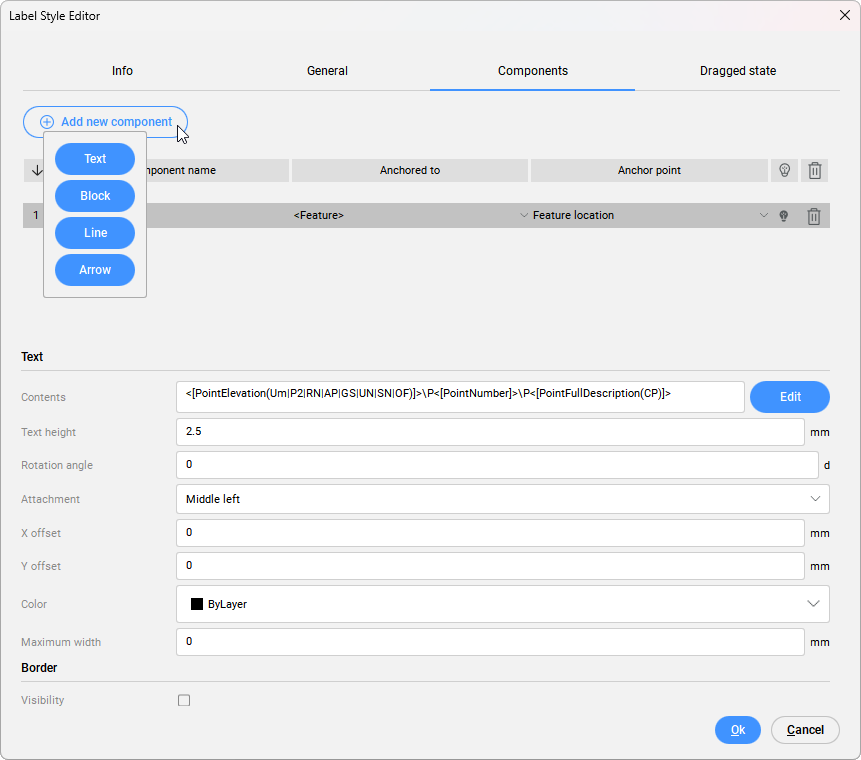
- Clique no botão Adic. novo componente e selecione Texto para exibir as propriedades no estilo Rótulo do ponto de Civil. Defina o estilo do Texto e da Borda do componente.

Para editar o conteúdo do texto do rótulo, clique o botão Editar para abrir a caixa de diálogo Editor Conteúdo do Texto.
- Os seguintes atributos são usados no exemplo: Descrição Completa do Ponto, Ponto Easting, Ponto Northing, e Elevação do Ponto.
- Para adicionar uma nova propriedade na caixa de diálogo Editor Conteúdo do Texto, clique o botão Adic. propriedade.
- Na caixa de diálogo Adic. propriedade, você pode optar por exibir os atributos do Ponto de Civil no estilo Rótulo do Ponto de Civil, bem como as propriedades de outro objeto de Civil (Superfície, Alinhamento Horizontal, Alinhamento Vertical).Nota: Alterne Usar propriedade de outros objetos para Ligado, e selecione a propriedade que deseja exibir no estilo de Rótulo de ponto de Civil.
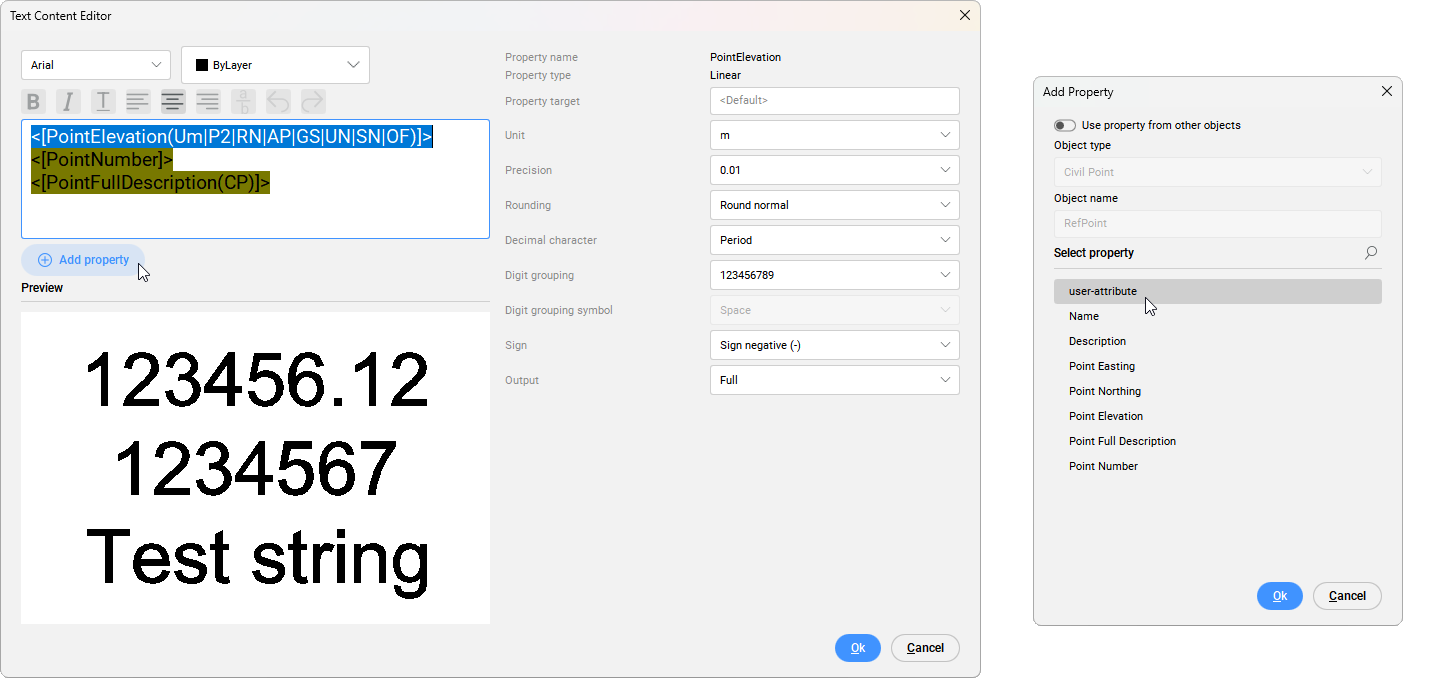
- Clique no atributo desejado no campo do editor de texto, e defina a fonte, cor, estilo e a posição do texto.
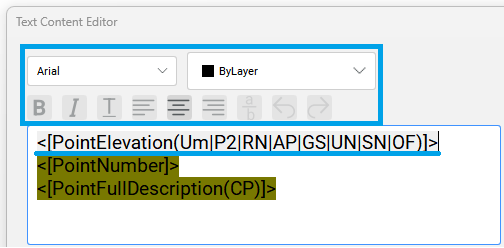
- Ao clicar na propriedade individual no campo do editor de texto, você pode especificar configurações adicionais para essa propriedade no lado direito da caixa de diálogo.
- A ordem das propriedades pode ser reorganizada copiando e colando cada linha de propriedade no local desejado.
- Inserir novo texto como prefixo ou sufixo. Para adicionar um prefixo, digite z = antes do caractere <. Para adicionar um sufixo, digite m após o caractere >. Por exemplo, escreva z=<[PointElevation(Um|P2|RN|AP|GS|UN|SN|OF)]>m para exibir a elevação dos pontos.

- Na caixa de diálogo Editor Estilo de Rótulo, selecione a aba Estado arrastado para definir a chamada do estado arrastado, e os componentes do estado arrastado.
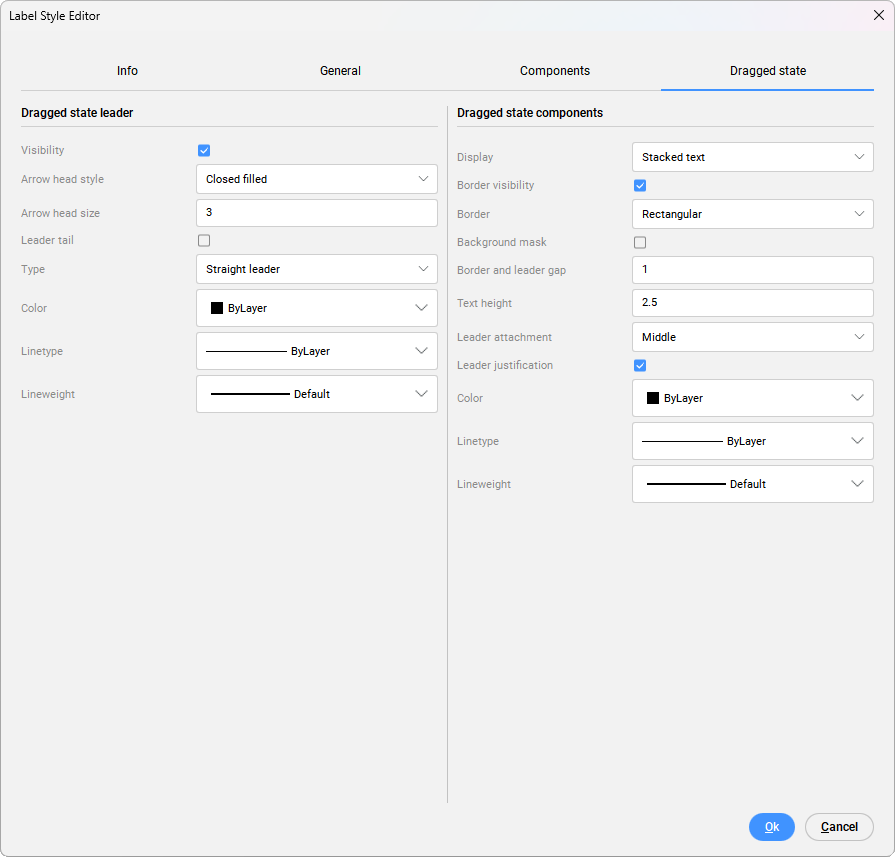
- Confirme as alterações selecionando OK na caixa de diálogo Editor Estilo de Rótulo.
- Atribuir estilo de Rótulo aos pontos de Civi selecionados. Selecione os pontos de Civil desejados no desenho, e escolha o estilo de Rótulo apropriado na lista suspensa do painel Propriedades.
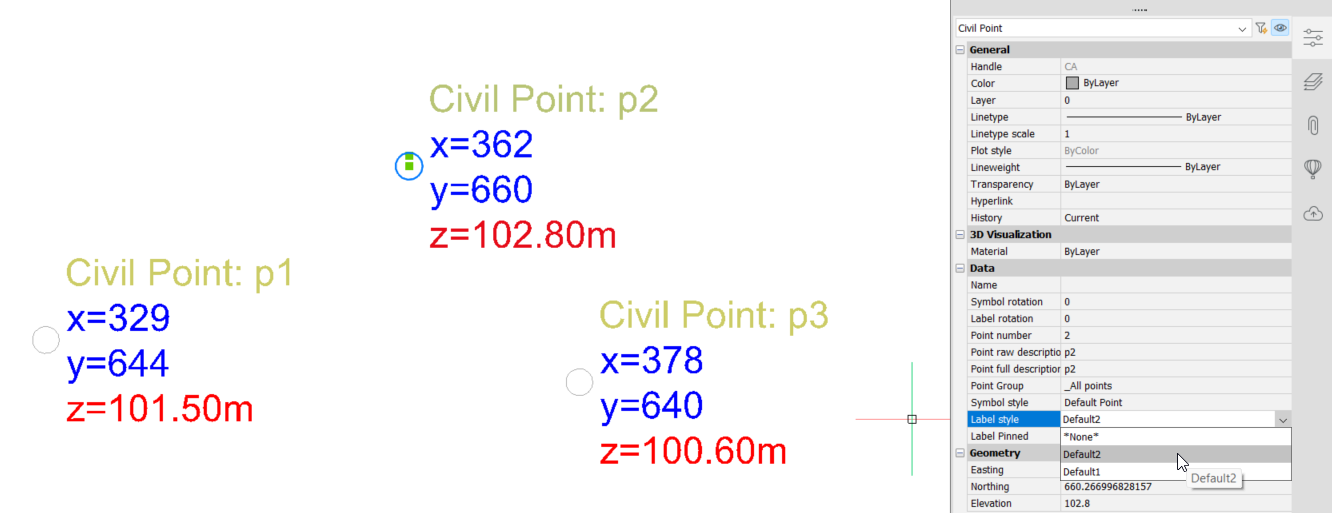
Criar um Estilo de Símbolo definido-pelo-usuário
- Para criar um novo Estilo de Símbolo, abra o painel Explorer de Civil, selecione a aba Configurações, e sob as configurações Gerais, clique o botão-direito em Estilos de Símbolo e selecione a opção Criar. Você também pode Editar, Copiar ou Excluir um estilo de símbolo existente.
- Ao criar um novo estilo de rótulo, ou editar um existente, a caixa de diálogo Editor Estilo de Símbolo é aberta.
- Na aba Info escreva o Nome e a Descrição do estilo de símbolo novo/editado.
- Na aba Símbolo, selecione se o símbolo será definido como objeto de Ponto, Símbolo Personalizado, ou como um Bloco, e defina suas configurações.
- Objeto de Ponto: usa um objeto de ponto (entidade de ponto CAD) como base para o Estilo de Símbolo. Você pode definir a rotação do Símbolo (graus) e a orientação do Símbolo (com base no objeto, na visualização ou nas coordenadas Mundo).
- Símbolo personalizado: permite que você crie um estilo de símbolo a partir de um dos símbolos personalizados (Nenhum, Ponto, Mais, Marca X ou Linha). O símbolo personalizado pode estar dentro de um círculo e/ou moldura quadrada. Há configurações adicionais para definir o tipo de tamanho do símbolo, o tamanho, a rotação e sua orientação.
- Bloco: permite a você selecionar numa lista com todos os símbolos de pontos (marcadores) que estão definidos por um bloco e estão presentes no desenho. Há configurações adicionais para definir o tipo de tamanho do símbolo (Escala absoluta, Escala de desenho, Escala fixa, Unidades absolutas ou relativas à tela). O processo de criação e salvamento de blocos é descrito no artigo Criar blocos. Mais informações sobre a edição de blocos estão disponíveis no artigo Editar blocos.
- Defina as Configurações do estilo do símbolo.
Diferentes tipos de símbolos têm diferentes configurações disponíveis.
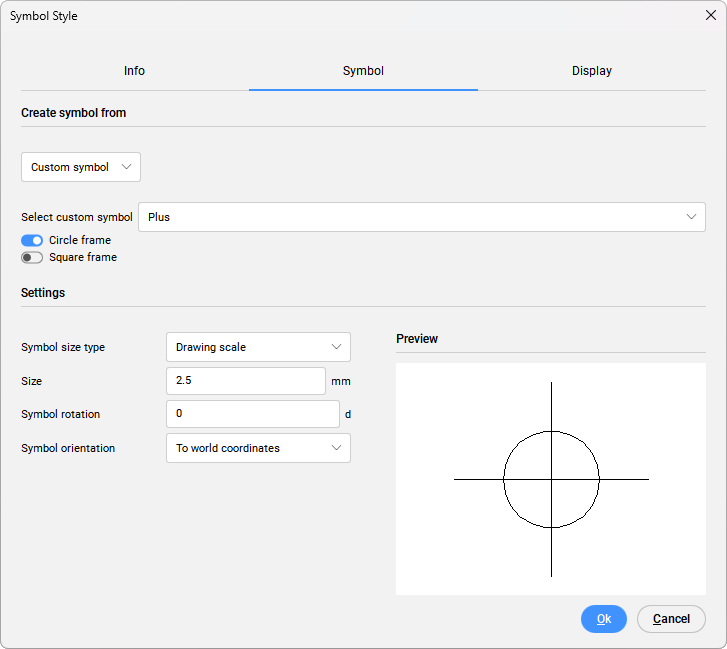
- O parâmetro Rotação do símbolo especifica o ângulo de rotação do símbolo do ponto.
- O parâmetro Orientação símbolo controla a orientação do símbolo no sistema de coordenadas definido-pelo-usuário (com base no Objeto, Vista ou Para Coordenadas Mundo).
- O parâmetro de tipo Tamanho do símbolo determina como o símbolo de ponto é escalado. Os seguintes métodos estão disponíveis:
- Unidades do desenho: o tamanho do símbolo de ponto é determinado pelo parâmetro Tamanho do símbolo.
- Escala fixa: são tomadas as dimensões reais do Bloco de símbolo multiplicadas pelo valor do Tamanho do símbolo.
- Unidades absolutas: o tamanho do símbolo de ponto é especificado como o produto do parâmetro Tamanho do símbolo e o parâmetro de Escala Personalizada na Viewport.
- Relativo à tela: o tamanho do símbolo é determinado como uma porcentagem especificada pelo usuário, do tamanho da tela de desenho e do seu tamanho máximo.
Nota: As opções tipo de Tamanho do símbolo e Tamanho não estão disponíveis quando se começa a partir de um objeto Ponto. Defina o estilo do ponto com a variável PDMODE. - Na aba Exibir, especifique a exibição do seu componente de símbolo. Especifique as configurações de Camada para as vistas de Planta e Modelo.
- Confirme as alterações clicando em OK na caixa de diálogo Estilo de Símbolo.
- Atribuir Estilo de símbolo aos pontos de Civil selecionados. Selecione os pontos de Civil desejados, no desenho, e escolha o Estilo de símbolo apropriado, a partir da lista suspensa do painel Propriedades Ponto de Civil.

